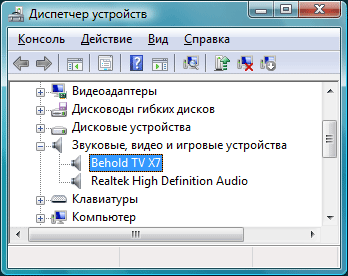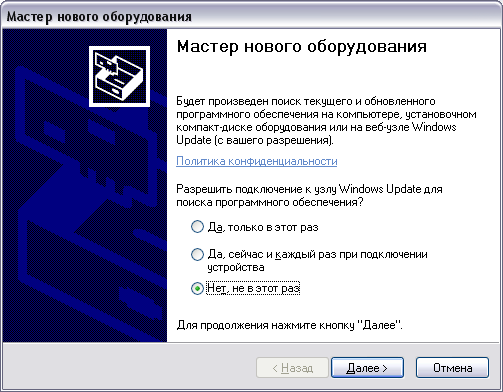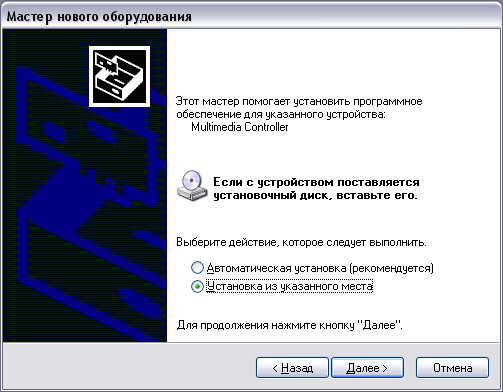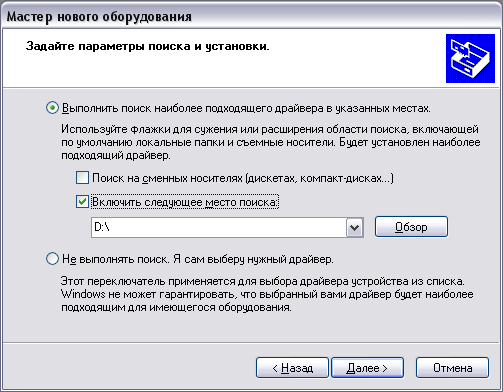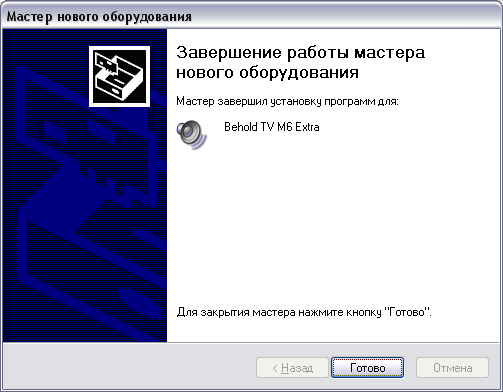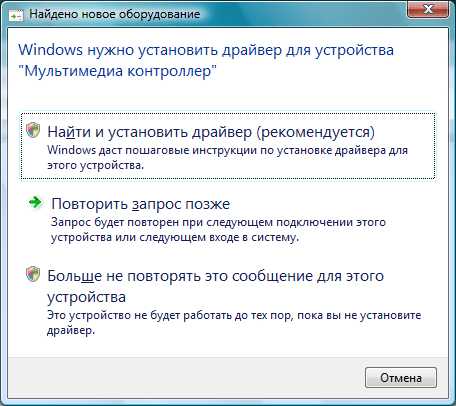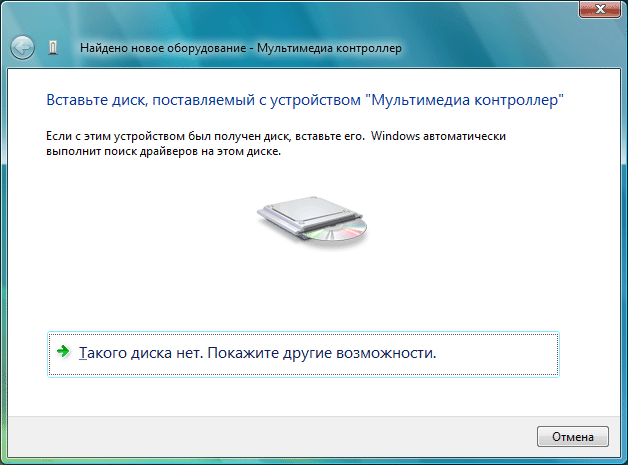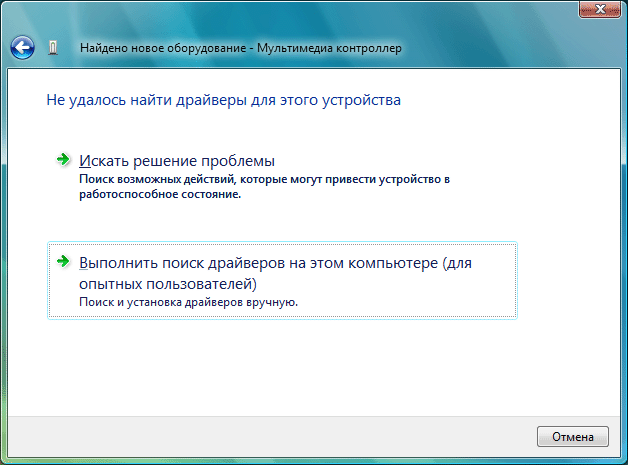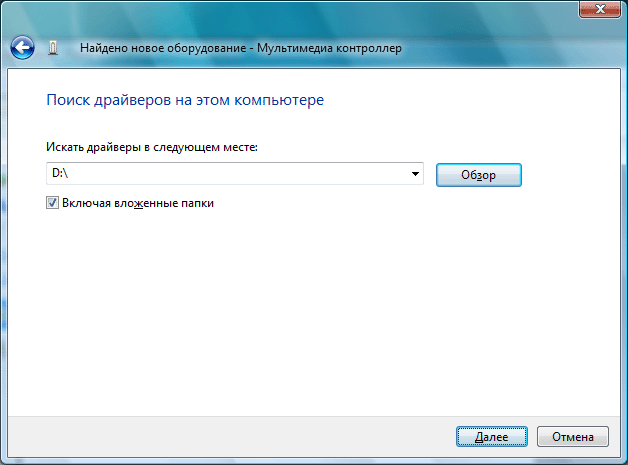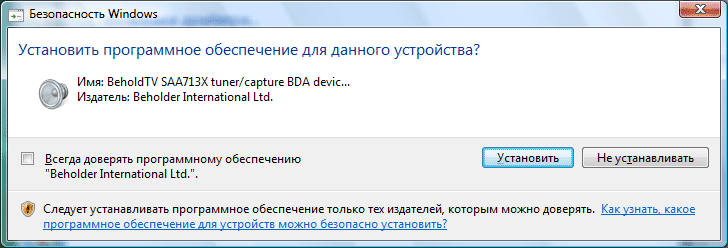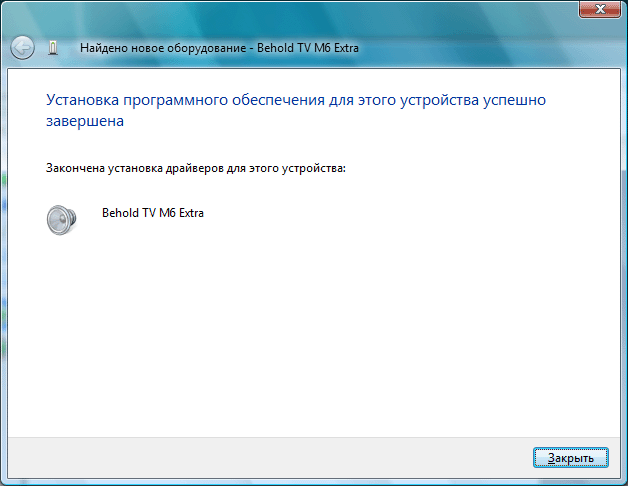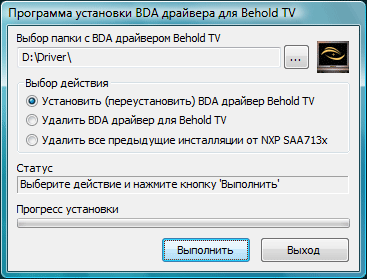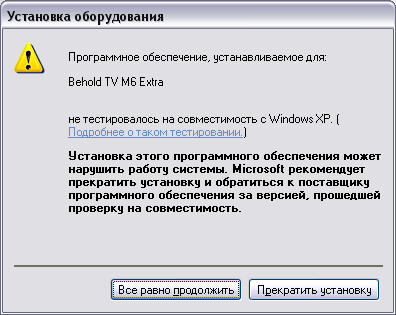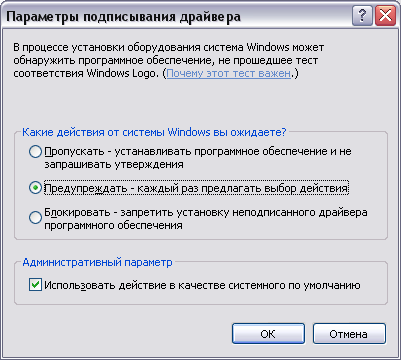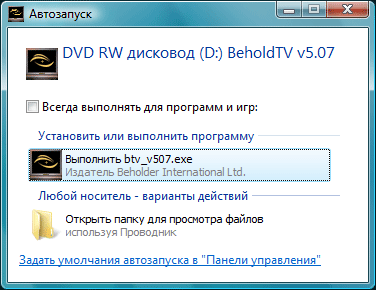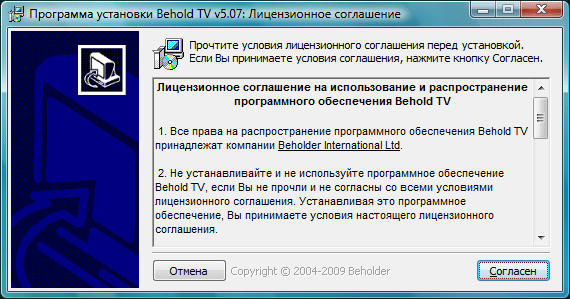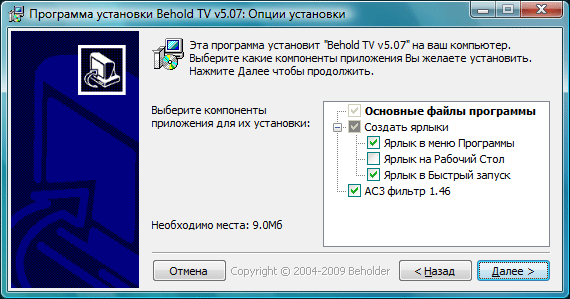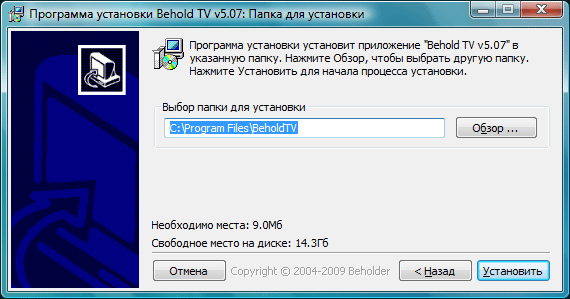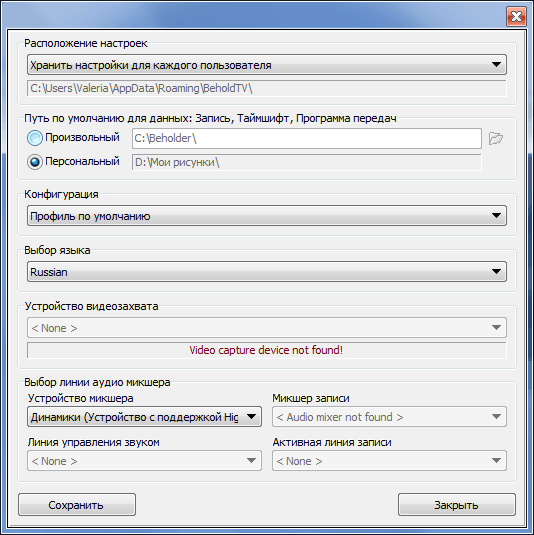Уважаемые партнёры! Если вы продаёте продукцию «Beholder» и хотите увеличить количество покупателей за счёт посетителей нашего сайта, заинтересованных в приобретении продукции «Beholder», то вы можете написать запрос на адрес beholder#beholder.ru, и информация о вашей компании появится в разделе «Где купить» нашего сайта.
Телепрограмма
Загрузка файлов
- Программное обеспечение для всех PCI/PCI-E/PCMCIA/USB тюнеров
- Драйвер для всех PCI/PCI-E/PCMCIA/USB тюнеров
- Прошивки для планшетных компьютеров BeTAB
- Прошивки для медиа-плеера Ventus
- Программное обеспечение для BeholdTV SOLO II
- Программное обеспечение для BeholdTV INTRO
- Программное обеспечение для BeholdTV SOLO
- Плагины к программе Behold TV
- API & SDK
- Прочее
Программное обеспечение, единое для ВСЕХ моделей PCI/PCI-E/PCMCIA/USB тюнеров и операционных систем Windows 2000/XP/2003/MCE/Vista/7/8/10 32/64 бит
Инструкция по установке драйвера и программного обеспечения
| Внесённые изменения | Версия |
|---|---|
19.02.16 |
 btv_v528.zip (4 Mb) btv_v528.zip (4 Mb) |
27.11.15 |
btv_v527.zip (4 Mb) |
25.12.14 |
btv_v525.zip (4 Mb) |
11.09.14 |
btv_v524.zip (4 Mb) |
13.12.13 |
btv_v522.zip (3.8 Mb) |
7.08.13 |
btv_v520.zip (4 Mb) |
11.02.11 |
btv_v517.zip (3.6 Mb) |
Универсальный драйвер для ВСЕХ моделей PCI/PCI-E/PCMCIA/USB тюнеров для операционных систем Windows 2000/XP/2003/MCE/Vista/7/8/10 32/64 бит
Инструкция по установке драйвера и программного обеспечения
| Внесённые изменения | Версия |
|---|---|
27.11.15 |
 drv_v5520.zip (1005.6 kb) drv_v5520.zip (1005.6 kb) |
25.12.14 |
drv_v5510.zip (1003.9 kb) |
11.09.14 |
drv_v5500.zip (1001.6 kb) |
27.1.14 |
drv_v5450.zip (805 kb) |
27.12.13 |
drv_v5440.zip (805 kb) |
NXP SAA7231:
Trident TM6010:
13.12.13 |
drv_v5430.zip (803.8 kb) |
NXP SAA713X:
NXP SAA7231:
7.08.13 |
drv_v5410.zip (802.6 kb) |
Прошивки для планшетных компьютеров BeTAB
Для обновления прошивки загрузите и распакуйте архивы:
- с прошивкой (BeTAB_xxxx_xxxx_xx_xx.zip),
- с утилитой и драйвером RKBatchTool30.zip для прошивки планшетов на процессорах RockChip (BeTAB 7071/1001/1041).
- с утилитой и драйвером LiveSuit.zip для прошивки планшетов на процессорах BoxChip (BeTAB 7004).
Обновление прошивки планшетов на процессорах BoxChip (BeTAB 7004)
- Полностью зарядите планшет и отключите его от зарядного устройства.
- Выключите планшет.
- Нажмите на планшете кнопку «–» и, удерживая её нажатой, подключите планшет к USB порту компьютера.
- Не отпуская кнопку «–» нажмите 5 раз кнопку включения питания «Power».
- Операционная система обнаружит новое устройство, для которого нужно установить драйвер из директории UsbDriver архива LiveSuit.
- Запустите утилиту LiveSuit.exe и выберите файл с прошивкой.
- Отключите и снова подключите планшет к USB-порту компьютера. Процесс обновления прошивки запустится автоматически.
Обновление прошивки планшетов на процессорах RockChip (BeTAB 7071/1001/1041)
- Полностью зарядите планшет и отключите его от зарядного устройства.
- Выключите планшет.
- Нажмите кнопку меню «М» на планшете BeTAB 7071 или кнопку «–» на планшетах BeTAB 1001 и 1041 и, удерживая её нажатой, подключите планшет к USB порту компьютера.
- Операционная система обнаружит новое устройство, для которого нужно установить драйвер из директории RockusbDriver архива RKBatchTool30.
- Запустите утилиту RKBatchTool.exe. Квадрат с номером «1» в списке подключенных устройств должен быть зелёного цвета.
- Загрузите прошивку (кнопка «…») и нажмите «Обновить».
Обновление прошивки планшета BeTAB 1042
- Полностью зарядите планшет и отключите его от зарядного устройства.
- Выключите планшет.
- Подключите планшет к USB порту компьютера. Нажмите кнопку «+» и удерживая её нажатой, подключите к планшету зарядное устройство.
- Операционная система обнаружит новое устройство, для которого нужно установить драйвер из директории RockusbDriver архива RKBatchTool30.
- Запустите утилиту RKBatchTool.exe. Квадрат с номером «1» в списке подключенных устройств должен быть зелёного цвета.
- Загрузите прошивку (кнопка «…») и нажмите «Обновить».
| Описание | Ссылка |
|---|---|
| Утилита и драйвер версии 1.09 для обновления прошивки планшетов на процессорах BoxChip.
21.11.12 |
LiveSuit.zip (9.7 Mb) |
| Утилита и драйвер версии 1.5 для обновления прошивки планшетов на процессорах RockChip.
05.07.12 |
RKBatchTool30.zip (666.2 kb) |
| Прошивка версии 130521 (Root) для BeTAB 1042.
21.05.13 |
 BeTAB_1042_2013_05_21.zip (263.1 Mb) BeTAB_1042_2013_05_21.zip (263.1 Mb) |
| Прошивка версии 130220 (Root) для BeTAB 1042.
26.03.13 |
BeTAB_1042_2013_02_20_Root.zip (263.3 Mb) |
| Прошивка версии 121026 (Android 4.1) для BeTAB 1041.
26.10.12 |
BeTAB_1041_2012_10_26.zip (223.1 Mb) |
| Прошивка версии 120723 для BeTAB 7004.
27.08.12 |
BeTAB_7004_2012_07_23.zip (258.7 Mb) |
| Прошивка версии 120716 (Root) для BeTAB 1041.
21.08.12 |
BeTAB_1041_2012_07_16_Root.zip (192.9 Mb) |
| Прошивка версии 120424 (Root) для BeTAB 1001.
29.05.12 |
BeTAB_1001_2012_04_24_Root.zip (194.6 Mb) |
| Прошивка версии 120301 (Root) для BeTAB 7071.
05.04.12 |
BeTAB_7071_2012_03_01_Root.zip (123 Mb) |
| Прошивка версии 120301 для BeTAB 7071.
01.03.12 |
BeTAB_7071_2012_03_01.zip (148.9 Mb) |
Прошивки для медиа-плеера Ventus
Для обновления прошивки загрузите и распакуйте архив с прошивкой. Далее следуйте инструкциям обновления прошивки из руководства пользователя.
| Описание | Ссылка |
|---|---|
| Прошивка версии 121121 для Ventus.
21.11.12 |
 Ventus_2012_11_21.zip (61.2 Mb) Ventus_2012_11_21.zip (61.2 Mb) |
| Прошивка версии 111028 для Ventus.
28.10.11 |
Ventus_2011_10_28.zip (61.2 Mb) |
Программное обеспечение для BeholdTV SOLO II
| Описание | Ссылка |
|---|---|
| Прошивка для ТВ-тюнера BeholdTV SOLO II версия 100816. Основные изменения:
16.08.10 |
Solo2_100816.zip (93.4 kb) |
| Прошивка для ТВ-тюнера BeholdTV SOLO II.
20.03.09 |
Solo2_090320.zip (92.7 kb) |
| Прошивка для ТВ-тюнера BeholdTV SOLO II, первая версия прошивки.
24.10.08 |
Solo2_080709.zip (92.2 kb) |
| BeholdTVBoxSOLO2 Программа предназначена для:
20.03.09 |
bh_tvbox_2.zip (628.2 kb) |
Программное обеспечение для BeholdTV INTRO
| Описание | Ссылка |
|---|---|
| Прошивка для ТВ-тюнера BeholdTV INTRO, версия 100707. Основные изменения:
07.07.10 |
intro_100707.zip (93.7 kb) |
| Прошивка для ТВ-тюнера BeholdTV INTRO, версия 090909. Основные изменения:
09.09.09 |
intro_090909.zip (92.3 kb) |
| Прошивка для ТВ-тюнера BeholdTV INTRO, версия 080717.
27.08.08 |
intro_080717.zip (92.1 kb) |
| BeholdTVBoxINTRO Программа предназначена для:
20.03.09 |
bh_tvbox_2.zip (628.2 kb) |
Программное обеспечение для BeholdTV SOLO
| Описание | Ссылка |
|---|---|
Прошивка версии 080122:
В архиве две версии прошивки: с «экранной заставкой» и без. 22.01.08 |
Solo_080122.zip (169.9 kb) |
Прошивка версии 071101:
02.11.07 |
Solo_071101.zip (85 kb) |
Прошивка версии 070924:
25.09.07 |
Solo_070924.zip (85 kb) |
| Прошивка версии 070614. Добавлены игры!
При обновлении прошивки необходимо воспользоваться утилитой BeholdTVBox Version 1.44 обязательно с установленной опцией прошивки фонта (любого). 14.06.07 |
Solo_070614.zip (84.2 kb) |
Прошивка версии 070503.
04.05.07 |
Solo_070503.zip (70 kb) |
| USB-драйвер для подключения BeholdTV SOLO к персональному компьютеру с целью обновления прошивки.
28.03.07 |
ft_drv.zip (152.2 kb) |
| Утилита для обновления firmware (прошивки) тюнера. Обновление прошивки производится с целью добавления в тюнер новых функций и устранения найденных при работе тюнера замечаний. Текущая версия утилиты 1.44.
14.06.07 |
BeholdTVBox144.zip (477.1 kb) |
Плагины к Behold TV
Плагины предназначены для расширения функциональности базового программного обеспечения Behold TV. На плагины возлагаются функции обработки видеоизображения и управления программой Behold TV при просмотре и записи телевизионных и видео программ.
Чтобы применить плагин, его необходимо скопировать в папку «Plugins» в директории, в которую была установлена программа Behold TV, например, «C:\Program Files\BeholdTV\Plugins\». Затем из раздела «Видео» настроек приложения вызвать меню «Видеообработка изображения при просмотре» и уже в нём выбрать необходимый плагин видеопроцессинга или деинтерлейсинга. Те же самые плагины могут быть использованы и при записи видео. Выбор их производится из «Панели записи» в разделе «Настройка записи видео/аудио».
| Описание плагина | Ссылка |
|---|---|
| Плагин BPP_AutoZoom автоматически детектирует наличие чёрных полей (каше) в кадре, определяет их ширину и растягивает изображение, выводя поля за пределы видимости видеоокна.Подробнее…
09.03.16 |
BPP_AutoZoom_v110.zip (43.1 kb) |
| Плагин BPP_P888 предназначен для наложения текста субтитров на изображение во время просмотра, записи и трансляции в сеть.Подробнее…
23.02.16 |
BPP_P888_v100.zip (65.4 kb) |
| Плагин BPP_FreqFilter представляет собой наиболее распространённую разновидность частотного фильтра и предназначен для удаления периодического шума. Подробнее…
24.10.14 |
BPP_FreqFilter_v101.zip (61.9 kb) |
| Плагин BPD_Smart предназначен для устранения эффекта «расчёски» и принадлежит классу деинтерлейс фильтров, осуществляющих фильтрацию чётных/нечётных строк кадра только на подвижных участках телевизионного изображения. Подробнее…
01.03.11 |
BPD_Smart_v102.zip (17.1 kb) |
| Плагин BPP_MCDenoise (Motion Compensated Denoise) представляет собой комбинацию поканального темпорального метода подавления шума, ранее использованного в плагине BPP_AdvDenoise, и «детектора движения», позволяющего минимизировать искажения, вносимые темпоральным шумодавом. Подробнее…
01.03.11 |
BPP_MCDenoise_v102.zip (46.8 kb) |
| Плагин BPP_CrawlLine предназначен для вывода на экран бегущей строки. Бегущей строкой может быть любой текст, содержимое текстового файла или текстовая информация, подгружаемая с новостных RSS-лент в Интернет. Подробнее…
01.03.11 |
BPP_CrawlLine_v103.zip (67.5 kb) |
| Плагин BPP_UVDenoise предназначен для удаления импульсных помех, которые возникают в UV каналах цветности телевизионного изображения. Подробнее…
01.03.11 |
BPP_UVDenoise_v102.zip (39.1 kb) |
| Плагин BPP_Scaler предназначен для масштабирования и позиционирования кадра при записи. Подробнее…
01.03.11 |
BPP_Scaler_v102.zip (42.2 kb) |
| Плагин BPP_Placebo предназначен для абсолютного улучшения качества изображения и звука. Подробнее…
01.04.08 |
BPP_Placebo_v100.zip (383.5 kb) |
| Плагин BPP_Informer предназначен для загрузки из сети Интернет и вывода на экран информеров – небольших, регулярно обновляемых графических файлов, отображающих полезную информацию о погоде, курсах валют, биржевых индексах, а также разного рода анонсы и новости. Подробнее…
01.03.11 |
BPP_Informer_v102.zip (71.9 kb) |
| Плагин BPP_LogoKiller позволяет скрыть или сделать более незаметным на экране любой логотип любого телевизионного канала. Подробнее…
01.03.11 |
BPP_LogoKiller_v102.zip (72.3 kb) |
| Плагин BPP_LogoExtractor предназначен для выделения и сохранения статических элементов видеоизображения, логотипов каналов и пр. Полученные логотипы в дальнейшем можно использовать совместно с плагином BPP_LogoDetector. Подробнее…
01.03.11 |
BPP_LogoExtractor_v102.zip (23.1 kb) |
| Плагин BPP_MyLogo предназначен для наложения собственного логотипа на видеоряд при программной записи в файл или трансляции видео в сеть. Подробнее…
01.03.11 |
BPP_MyLogo_v103.zip (64 kb) |
| Плагин BPP_Aspect позволяет сохранять пропорции изображения в кадре вне зависимости от размеров видеоокна или формата экрана монитора (на полном экране). В первую очередь плагин будет полезен владельцам широкоформатных мониторов с соотношением сторон 16:9 и 16:10. Подробнее…
01.03.11 |
BPP_Aspect_v102.zip (41 kb) |
| Плагин BPP_ChromaOffset корректирует положение U и V компонент телевизионного изображения относительно Y (яркости). Сдвиг U и V компонент позволяет устранить незначительное отставание или опережение «цвета» элементов изображения, которое может присутствовать на некоторых телевизионных каналах.
20.08.14 |
BPP_ChromaOffset_v200.zip (39.9 kb) |
| Независимое подавление шума в Y, U, V или R, G, B каналах изображения.
01.03.11 |
BPP_AdvDenoise_v103.zip (40 kb) |
| Плагин BPP_PiP позволяет при наличии в системе второго тюнера организовать режим работы PiP (кадр в кадре) одновременно с двумя устройствами. Подробнее…
01.03.11 |
BPP_PiP_v122.zip (50.4 kb) |
| Плагин BPP_Anaglyph в реальном времени преобразует любое черно-белое или цветное изображение в анаглифное (от греч. anaglyphos – рельефный), что позволяет получить на экране эффект объёма при просмотре обычных теле- и видеопрограмм. При этом стереоэффект достигается не только для всей сцены в целом, но и в отношении отдельных подвижных элементов в кадре. Подробнее…
01.03.11 |
BPP_Anaglyph_v302.zip (46.6 kb) |
| Плагин BPP_LineView предназначен для измерения параметров произвольной видимой строки телевизионного кадра. Плагин позволяет измерить отношение сигнал/шум на любом участке ТВ-строки, а также просмотреть спектр и уровни распределения для каждой отдельно взятой RGB/YUV компоненты телевизионного сигнала.
14.09.09 |
BPP_LineView_v104.zip (29.9 kb) |
| Плагин позволяет настроить и выполнить ряд действий при пропадании телевизионного сигнала, а именно – заливка экрана выбранным цветом, отключение звука, переключение на следующий канал, сворачивание приложения в трей, выгрузка программы, выключение компьютера, переход в ждущий и спящие режимы Windows.
01.03.11 |
BPP_Blank_v150.zip (9.3 kb) |
| Простейший плагин, конвертирующий цветное изображение в формате RGB24 или YUY2 в чёрно/белое.
17.08.05 |
BPP_bw_v100.zip (6.7 kb) |
| Плагин BPP_Gamma позволяет настраивать гамму отдельно для каждого из RGB каналов изображения и индивидуально для любого TV-канала. Подробнее…
01.03.11 |
BPP_Gamma_v103.zip (41.7 kb) |
| Плагин, иллюстрирующий возможности тюнера по реализации и практическому применению эффекта 25-ого кадра. В данном случае в плагине реализована методика, которая, в теории, призвана способствовать быстрому запоминанию и пополнению словарного запаса любого иностранного языка. От всех аналогичных методик, использующих 25-ый кадр, эта отличается тем, что использует самый настоящий 25-ый кадр, встраиваемый в видео поток самых обычных телевизионных передач. Подробнее…
01.03.11 |
BPP_25Frame_v104.zip (133.7 kb) |
| Плагин, отображающий нормированные диаграммы распределения уровней Y, R, G и B компонент видеоизображения. Плагин работает в формате YUY2 и RGB24 и позволяет объективно оценить и отрегулировать в режиме просмотра или до записи такие параметры изображения, как яркость, уровень чёрного, уровень белого и контрастность. Подробнее…
03.06.05 |
BPP_Levels_v100.zip (10.4 kb) |
| Плагин BPP_LogoDetector сравнивает фрагмент телевизионного изображения с шаблоном загруженного логотипа канала и при исчезновении логотипа с экрана позволяет приглушить звук или, если в данный момент ведётся запись телепередачи, включить паузу. В результате, плагин позволяет сэкономить до 30% места при записи на диск, отсекая рекламные заставки, транслируемые без логотипа основного канала, а обычный просмотр сделать более комфортным. Подробнее…
01.03.11 |
BPP_LogoDetector_v123.zip (39.8 kb) |
| Плагин, позволяющий выводить на экран дату/время при просмотре и записи видео. Подробнее…
18.03.11 |
BPP_OSDClock_v203.zip (49.8 kb) |
| Плагин, позволяющий организовать на базе телевизионного тюнера несложную охранную систему с возможностью детектирования движения в выделенных активных зонах и записью фрагментов звука, видео или отдельных кадров по событию в кадре. Подробнее…
01.03.11 |
BPP_BTVGuard_v203.zip (67.3 kb) |
| Заливка краёв кадра однородным цветом.
01.03.11 |
BPP_Border_v140.zip (5.4 kb) |
| Удаление шума.
14.03.16 |
BPP_Denoise_v170.zip (5.3 kb) |
| Увеличение чёткости.
14.03.16 |
BPP_Sharpn_v150.zip (4.9 kb) |
| Плагин, предназначенный для уменьшения искажений, вносимых антенной в условиях многолучевого приёма (двоение и троение изображения). Подробнее…
01.03.11 |
BPP_AMPPlugin_v202.zip (42.9 kb) |
| Плагин BPP_Inverse предназначен для зеркального отображения, поворота и инвертирования цвета изображения.
01.03.11 |
BPP_Inverse_v202.zip (37.8 kb) |
| Плагин, позволяющий визуализировать процесс переключения между телевизионными каналами и видеовходами тюнера. Чтобы сделать работу плагина более эффектной, рекомендуется в разделе «Видео» меню настроек программы Behold TV в качестве режима восстановления вертикальной синхронизации выбрать «Быстрый трекинг» или «Мгновенный трекинг». Для режима «Быстрый трекинг», в свою очередь, необходимо принудительно установить тип телевизионной системы (PAL/SECAM) для каждого канала в списке.
01.03.11 |
BPP_CHSwitchingEffects_v106.zip (41.3 kb) |
| Билинейная фильтрация смежных строк чётного и нечётного полей. Высокая скорость обработки.
14.03.16 |
BPD_Blend2_v120.zip (2.1 kb) |
| Трилинейная фильтрация смежных строк чётного и нечётного полей. Высокая скорость обработки.
14.03.16 |
BPD_Blend3_v120.zip (2.1 kb) |
| Адаптивное применение отсечённых и неотсечённых пикселей для нечётных строк. Низкая скорость обработки.
14.03.16 |
BPD_BClip_v120.zip (3 kb) |
| Вычисление строк одного поля путем интерполяции соседних строк другого. Очень высокая скорость.
14.03.16 |
BPD_FieldBob_v120.zip (2 kb) |
| Обработка полей методом Bob на границах интерлейса. Высокая скорость обработки. Хорошее качество.
14.03.16 |
BPD_Bob_v140.zip (4.3 kb) |
| Выбор текущего или предыдущего пиксела с меньшим фактором интерлейса и дополнительное отсечение.
14.03.16 |
BPD_Motion_v140.zip (5.1 kb) |
API & SDK
Если вы знакомы с языками программирования C, C++ или Delphi, если у вас есть идеи, как сделать программу Behold TV ещё более мощной и функциональной или, если вы просто хотите попробовать свои силы в обработке видео в реальном времени, то мы можем предоставить вам такую возможность. В разделе API & SDK вы можете свободно скачать всю необходимую документацию, специально разработанную для написания плагинов Behold TV.
| Описание | Ссылка |
|---|---|
|
Расширенный набор KSP для получения доступа к дополнительным свойствам видео декодера, DVB-тюнера и TS-потока.
04.04.17 |
bhkspex_avdec.zip (5.7 kb) bhkspex_dvb.zip (3.7 kb) bhkspex_ts.zip (1.9 kb) |
| API&SDK документация с примерами по написанию плагинов BeholdTV (C++, Delphi)
25.01.05 |
PluginsSDK.zip (80 kb) |
| API, позволяющий организовать поддержку пульта ДУ Behold TV в собственных приложениях.
19.05.10 |
BeholdRC_v22.zip (17.1 kb) |
| Заголовочный файл с определениями Windows сообщений, с помощью которых можно управлять приложением Behold TV
13.12.13 |
BhMsg_v522.zip (6.4 kb) |
Прочее:
| Описание | Ссылка |
|---|---|
|
Конфигурационные файлы для программ LIRC и WinLIRC.
14.03.08 |
lirc.zip (2.6 kb) |
| Pronto-коды пультов ДУ.
21.12.07 |
Pronto.zip (2.5 kb) |
| Плагин для интернет-«рыбалки» на гибридных тюнерах Beholder в программах SkyNet и Manna. Версия 1.1 поддерживает технологию DUAI, позволяя выбирать, с какого входа будет осуществляться «рыбалка». 02.07.09 |
Streamreader_v11.zip (17.5 kb) |
| Покадровая съёмка «оживающего» растения. Параметры съёмки: камера – SONY Handycam Video 8, TV-тюнер – Behold TV Columbus, режим – серия снимков с интервалом 2 минуты в течение 10 часов.
20.09.06 |
Flower.wmv (509.9 kb) |
| Примеры захвата фрагмента видео в двух разных форматах – mpg и wmv. Параметры записи приведены в соответствующих log-файлах. Источник видео – S-Video выход DVD Panasonic S75.
20.09.06 |
MPG_Sample.zip (7.2 Mb) WMV_Sample.zip (2.4 Mb) |
| Примеры скриншотов с S-VHS входа тюнера. Источник видео – S-Video выход DVD Panasonic S75.
20.09.06 |
Pictures.zip (1.3 Mb) |
| Сервисная утилита для работы с тюнерами BeholdTV.
18.11.08 |
BhDebug_v12.zip (229.5 kb) |
| Официальный плагин для поддержки пульта ДУ телевизионных тюнеров Behold TV в программе SlyControl 2 (www.slycontrol.ru).
20.09.06 |
SlyControlRC_v14.zip (39.2 kb) |
| Официальный плагин для поддержки пульта ДУ телевизионных тюнеров Behold TV в программе Girder (www.promixis.com).
20.09.06 |
GirderRC_v13.zip (8.2 kb) |
| Плагин для программы Radiator FM (flesko.cz).
20.09.06 |
RadiatorFM_v13.zip (12.1 kb) |
Contents
- System requirements
- Driver installation
- Software installation
System requirements
- Pentium III 1000 MHz or higher
- PCI 2.1 slot for PCI-tuners
- PCMCIA Cardbus slot for Columbus tuner
- USB2.0 HiSpeed host controller for USB-tuners
- 256Mb RAM or more
- Sound card
- VGA-adapter with DirectX8.1 or higher support
- Operating system Windows 2000/XP/2003/MCE/Vista/7/8 32/64 bits*
* Media center e-Home in operating systems Windows MCE and Windows Vista supports only tuners with hardware MPEG-encoders.
Driver installation
Driver is the necessary component of software for every device, that will be in one way or another connected to your PC. The main task of driver is to provide standard access to device for other programs and for OS. Under «standard access» to the tuner it is supposed that every program can control this device (switch working modes, set the TV/FM-channels, perform the recording of video, etc.) without knowing any special information about configuration of this device, it’s hardware base and connection interface to the PC.
All programs work with tuner as with standard video capture device, that registers into operating system in group «Sound, video and game controllers» of device manager after driver installation.
For Behold TV application and applications of other software developers to work with tuner as with standard video capture device, you need to install WDM/BDA driver of tuner to your operating system.
Beholder® company provides a unified WDM/BDA driver for the whole set of Beholder tuners for operating systems Microsoft® Windows 2000/XP/2003/MCE/Vista/Seven, including both platforms – x86 and AMD64 (32/64-bit operating systems). This driver is based on Microsoft® AVStream technology. To install driver it is required the pre-installed package Microsoft® DirectX 9 or higher. Operating systems Windows XP SP2/XP MCE2005 already have pre-installed DirectX 9.0c. Windows Vista and Windows 7 have pre-installed DirectX 10.
Driver installation is performed after detection of new device by operating system. If you installed tuner for the first time and turned on your PC, the after loading operating system will detect new device and will suggest to select a proper driver for it. Prepare the installation CD with Behold TV application from tuner package or download driver from our download page and unpack it to the separate folder. The following procedure will depend on OS version.
The driver installation procedure is illustrated on Behold TV M6 Extra tuner model.
Driver installation on Windows 2000
- After loading operating system will detect new device installed to the PC. In the opened dialog window of hardware installation wizard press «Next».
- In the next window choose «Search the appropriate driver for this device (recommended)» and press «Next».
- In the window with suggestion to point additional sources to search driver choose «CD-ROM drives». Insert the Behold TV installation CD to the CD-ROM drive (if the Behold TV installation wizard will appear on screen, close it). Press «Next».
- After that driver installation wizard will find proper driver, in window acknowledging that press «Next».
- Installation wizard will start copying and installation driver components.
- After finishing copy in window with notification about successful driver installation press «Finish».
Driver installation on Windows XP/2003
- After finish loading OS will detect new device installed to your PC. In appeared dialog window of hardware installation wizard select menu item «No, not this time» and press «Next».
Don’t allow hardware installation wizard to connect to the Windows Update host for searching the driver. In Windows database may present drivers of other manufacturers which install for every tuner based on Philips/NXP chipsets. Not having sufficient information about hardware configuration, such drivers won’t be able to work with Beholder® tuners. - In the next dialog window of hardware installation wizard select item «Install from a list or specific location» and press «Nect». If you want to install driver directly from Beholder® CD, just insert CD into CD-ROM drive and then wizard will do the rest automatically.
- In the next window select item «Search for the best driver in these locations» and point the directory that contains the driver components. Press «Next».
Wizard will start to copy and install driver components. - After finishing copy in the window with notification about successfull driver installation press «Finish».
Driver installation on Windows Vista/Seven
- At the end of loading the OS will detect new installed hardware.
In appeared dialog window select item «Search and install driver». - If you want to install driver direct from Beholder® CD, just place it to CD-ROM drive and then hardware installation wizard will do the rest automatically. If driver components are located in separate directory on system drive, then select «No such disk. Suggest other possibilities.».
- In the next dialog window select item «Search driver on this PC».
Select directory where driver is located. Press «Next».
Hardware wizard will start copying and installation driver. - During the copying and installation process the message will appear that at this moment a software from Beholder International Ltd. is installed, and authenticity of manufacturer is verified by digital signature of this company. Choose «Install».
- After finishing copy in the appeared dialog window there will be the notification about successfull driver installation, press «Close».
Installation, reinstallation and removing driver with the help of installer
You may install and later reinstall and remove driver with the help of installer from Behold TV driver package. To do this it is sufficient to launch file Install.exe from the folder with driver.
Installation of driver to the OS Windows is possible only with Administrator rights.
Before installation it is highly recommended to select item «Deinstall all previous installations». If this item is not available, (driver wasn’t yet installed), then you may immediately proceed to driver installation. Under OS Windows XP MCE2005, and also Windows Vista will be launched the check if the Media Center Receiver (ehRecvr) service is started and it will be automatically stopped. This action is required to free the components of Behold TV X7/H6/M6/Extra tuners driver from ehRecvr service, that holds the encoder of the device, video capture device and digital capture device of the tuner.
After deletion of drivers you need to select the first item «Install (Reinstall) Behold TV BDA driver» and press «Run».
During the installation of driver it may appear the window of system hardware installation wizard. Ignore it and it will close automatically.
After successful installation of driver, there will appear a new Behold TV device in hardware wizard, one per each Beholder® tuner.
Problems that may appear during installation of the driver
- During installation of the driver may appear the following window:
This is just formal notification that shows that driver being installed has no Microsoft® digital signature and, as the result, is not permitted to has logo «Designed For Microsoft Windows XP», is absent in Microsoft® WHQL driver database, not distributed and may not be installed through Windows Update.
Microsoft® digital certificate is not obligatory. New driver versions are distributed by Beholder® company itself. All driver versions are thoroughly tested in Windows operating systems and their correct work may only be guaranteed by manufacturer of the device, for which the driver was designed, and that is ensured by digital certificate of company Beholder International Ltd, which is necessary for installation under 64-bit version of operating systems Windows Vista/Seven.
On appearing of such message choose «Continue anyway».
The message about absence of digital certificate may have the following view:
In this case you need to allow the installation of unsigned drivers. For this you need to select «Driver signing» in «Hardware» tab of sytem properties and in the opened window select «Ignore – …» or «Warn – …».
After confirmation by pressing «OK» you need to open Device manager, find unidentified Multimedia Controller there in group «Sound, video and game controllers», select item «Update driver…» in it’s context menu and repeat the procedure of driver installation.
- During installation of driver on Windows 2000 there may appear a message about that some Windows files are required and system will ask you to insert the Windows 2000 installation disk. That means that OS is unable to find in the folder «\WinNT\Driver Cache\i386» of system disk the files driver.cab and sp#.cab (where # – is the version of service pack, for example sp3.cab) that are necessary to continue installation, and may be deleted earlier as «not needed». If there were installed some service pack before, then the copying of files from installation CD will result in superseding of some system components by their old versions, and will cause unpredicted behavior of multimedia applications on your PC. To prevent this you need to refuse the driver installation and restore the deleted files.
- On any version of operating systems may appear the problems with driver installation, caused by so called «tweakers» – programs intended for «optimyzation» of OS. It is frequent situation that for the economy of space on system drives or for reducing the size of OS distributive tweakers delete system files that are unnecessary from their point of view, but the work of driver is impossible without them.
- On some mainboards operating system «forgets» about instaled tuner driver after reboot. The reason is, as a rule, the driver of system GAME-port of mainboard, that blocks driver initialization after system boot. Open BIOS setup of your mainboard and disable unused COM, LPT, USB and GAME ports.
Software installation
The procedure of installation of software application is demonstrated on the case of Behold TV ver. 5.07
- After that the driver of tuner is installed, prepare the installation CD with Behold TV application from the tuner package or download it from our donload page and unpack archive with new version of Behold TV to the separate directory. To install software application placee CD to your CD-ROM drive or launch an unpacked file from the archive. If the CD_ROM autorun function is disabled, open the folder Behold TV on disk and launch the executable file from that folder.
- If you install software from CD in Vista operating system, there will appear an «Autorun» window.
Launch application from Beholder International Ltd., the authenticity of which is approved by digital certificate. - In appeared window you will be suggested to choose the language of Behold TV program installation. Select the language and press «OK».
- Read the license agreement and approve it.
- In the main window of Behold TV installation select necessary components and press «Next».
AC3-filter from the Behold TV package contents is intended for decoding sound in AC3 format recorded in MPEG2 stream. If your system has more recent version or alredy has tuned version of AC3 filter, you may reject it’s installation. - Choose the folder for installation of application and press «Install».
- After completion of installation press «Close».
- At the next installation stage you will be suggested to launch Behold TV configuration utility, which will help you to check the driver installation and to change such settings as user interface language, select audio line and video capture device.
For correct work of application you need to select Beholder® device as the video capture device, and as the mixer, playback and recording audio lines you need to select the input of your audio device to which the tuner is connected.
For operating systems Windows Vista and Windows 7 you must keep the checkbox «Save settings for each system user» checked.
- After changing of any parameter you need to press «Save» and to close Behold TV configuration utility.
Уважаемые партнёры! Если вы продаёте продукцию «Beholder» и хотите увеличить количество покупателей за счёт посетителей нашего сайта, заинтересованных в приобретении продукции «Beholder», то вы можете написать запрос на адрес beholder#beholder.ru, и информация о вашей компании появится в разделе «Где купить» нашего сайта.
Телепрограмма
Установка драйвера и программного обеспечения
Оглавление
- Требования к системе
- Установка драйвера
- Установка программного обеспечения
Требования к системе
- Pentium III 1000 МГц или выше
- PCI 2.1 слот для PCI-тюнеров
- PCMCIA Cardbus слот для тюнера Columbus
- USB2.0 HiSpeed хост-контроллер для USB-тюнеров
- 256МВ RAM или больше
- Звуковая плата
- VGA-видеоадаптер с поддержкой DirectX8.1 или выше
- Операционная система Windows 2000/XP/2003/MCE/Vista/7/8/10 32/64 бит*
* Медиа-оболочка e-Home в операционных системах Windows MCE и Windows Vista поддерживается только тюнерами с аппаратными MPEG-энкодерами.
Установка драйвера
Драйвер является обязательным компонентом программного обеспечения любого устройства, которое тем или иным способом может быть установлено или подключено к персональному компьютеру. Основная задача драйвера заключается в предоставлении стандартного доступа к устройству другим программам и операционной системе. Под стандартным доступом к тюнеру подразумевается, что любая программа может управлять этим устройством (переключать режимы работы, настраиваться на TV/FM-программы, осуществлять запись видео и пр.) не располагая при этом специальной информацией о конфигурации конкретной модели тюнера, его элементной базе и способах подключения к компьютеру.
Программы работают с тюнером как со стандартным устройством видеозахвата, которое после установки драйвера регистрируется в операционной системе в группе «Звуковые, видео и игровые устройства» («Sound, video and game controllers») диспетчера устройств.
Чтобы программа Behold TV, а так же программы других производителей ПО, могли работать с тюнером как со стандартным устройством видеозахвата, в операционной системе должен быть установлен WDM/BDA драйвер тюнера.
Компания Beholder® поставляет для всей линейки ТВ-тюнеров единый унифицированный WDM/BDA драйвер для операционных систем Microsoft® Windows 2000/XP/2003/MCE/Vista/Seven, включающий в себя поддержку двух платформ – x86 и AMD64 (32/64-битных операционных систем). Данный драйвер базируется на технологии Microsoft® AVStream. Для установки драйвера обязательно требуется наличие установленного пакета Microsoft® DirectX 9 или выше. Операционные системы Windows XP SP2/XP MCE2005 поставляются уже с предустановленным DirectX 9.0c. Windows Vista и Windows 7 изначально поставляются с DirectX 10.
Установка драйвера производится операционной системой после обнаружения в компьютере нового устройства. Если вы в первый раз установили тюнер и включили компьютер, то после загрузки операционная система найдёт новое устройство и предложит подобрать для него соответствующий драйвер. Приготовьте установочный компакт-диск с программным обеспечением Behold TV из комплекта поставки тюнера или загрузите со страницы поддержки и распакуйте в отдельную директорию архив с новой версией драйвера. Дальнейший порядок действий будет зависеть от версии операционной системы.
Процедура установки драйвера иллюстрируется на примере модели тюнера Behold TV M6 Extra.
Установка драйвера под Windows 2000
- По окончании загрузки операционная система обнаружит установленное в компьютер новое устройство. В появившемся диалоговом окне мастера установки нового оборудования нажмите «Далее».
- В следующем окне выберите пункт «Произвести поиск подходящего драйвера для устройства (рекомендуется)» и нажмите «Далее».
- В окне с предложением указать дополнительные источники для поиска драйверов выберите «дисководы компакт-дисков». Вставьте установочный диск Behold TV в дисковод CD-ROM (если после этого на экране появится окно установки основной программы Behold TV, закройте его). Нажмите «Далее».
- После того, как мастер установки найдёт на диске необходимый драйвер, в окне, подтверждающем это, нажмите «Далее».
- Мастер установки приступит к копированию и установке компонентов драйвера.
- После завершения копирования в появившемся окне с уведомлением об успешной установке драйвера нажмите «Готово».
Установка драйвера под Windows XP/2003
- По окончании загрузки операционная система обнаружит установленное в компьютер новое устройство. В появившемся диалоговом окне мастера установки нового оборудования выберите пункт меню «Нет, не в этот раз» и нажмите «Далее».
Не позволяйте мастеру нового оборудования подключаться для поиска подходящего драйвера к узлу Windows Update. В базе данных Windows могут находиться драйверы сторонних производителей, которые устанавливаются под любой тюнер, собранный на элементной базе Philips/NXP. Не имея достоверных данных о составе и конфигурации оборудования, такие драйверы не смогут работать с тюнерами Beholder®. - В следующем диалоговом окне мастера установки нового оборудования выберите пункт «Установка из указанного места» и нажмите «Далее». Если же вы хотите установить драйвер непосредственно с компакт-диска Beholder®, то просто поместите компакт-диск в дисковод и далее мастер установки всё сделает самостоятельно.
- В следующем окне выберите пункт «Выполнить поиск наиболее подходящего драйвера в указанных местах» и укажите мастеру в качестве места поиска директорию, где находятся компоненты драйвера. Нажмите «Далее».
Мастер установки приступит к копированию и установке компонентов драйвера. - После завершения копирования в появившемся окне с уведомлением об успешной установке драйвера нажмите «Готово».
Установка драйвера под Windows Vista/Seven
- По окончании загрузки операционная система обнаружит установленное в компьютер новое устройство.
В появившемся диалоговом окне выберите пункт «Найти и установить драйвер». - Если вы хотите установить драйвер непосредственно с компакт-диска Beholder®, то просто поместите компакт-диск в дисковод и далее мастер установки всё сделает автоматически. Если компоненты устанавливаемого драйвера находятся в отдельной директории на системном диске, то выберите «Такого диска нет. Подскажите другие возможности.».
- В следующем окне выберите пункт «Выполнить поиск драйверов на этом компьютере».
Укажите в качестве места поиска директорию, где находятся компоненты драйвера. Нажмите «Далее».
Мастер установки приступит к копированию и установке компонентов драйвера. - В процессе копирования и установки драйвера появится сообщение, уведомляющее о том, что в данный момент устанавливается программное обеспечение от Beholder International Ltd., подлинность которого подтверждена цифровой подписью этой компании. Выберите «Установить».
- После завершения копирования в появившемся окне с уведомлением об успешной установке драйвера нажмите «Закрыть».
Установка, переустановка, удаление драйверов с помощью инсталлятора
Установку, а в последствии переустановку и удаление драйвера можно выполнить с помощью инсталлятора из комплекта поставки драйвера Behold TV. Для этого достаточно запустить файл Install.exe из папки с компонентами драйвера.
Установка драйверов в операционных системах Windows возможна только при наличии прав Администратора.
Перед установкой настоятельно рекомендуется выбрать пункт «Удалить все предыдущие инсталляции от NXP SAA713x». Если данный пункт недоступен (драйвер еще не был установлен), то можно сразу перейти к установке. Под операционными системами Windows XP MCE2005, а также Windows Vista будет выполнена проверка запущенного сервиса Media Center Receiver (ehRecvr) и автоматическая его остановка. Данное действие необходимо для освобождения компонент драйвера ТВ тюнеров Behold TV X7/H6/M6/Extra от сервиса ehRecvr, который занимает устройство энкодера, устройство видеозахвата и устройство цифрового захвата цифрового тюнера.
После удаления драйверов необходимо выбрать первый пункт «Установить (переустановить) BDA драйвер Behold TV» и нажать «Выполнить».
В процессе установки драйвера может появиться окно системного мастера установки драйверов. Игнорируйте его и оно закроется автоматически.
После успешной установки драйвера, в диспетчере устройств появится новое устройство Behold TV, одно на каждую плату тюнера Beholder®.
Проблемы, которые могут возникнуть при установке драйвера
- В процессе установки может появиться окно с сообщением следующего содержания:
Это формальное предупреждение, косвенно указывающее на то, что устанавливаемый драйвер не имеет цифровой подписи Microsoft® и, как следствие, не может иметь логотип «For Microsoft Windows XP», отсутствует в официальной базе драйверов Microsoft®, не распространяться и не может быть установлен через систему Windows Update.
Цифровая подпись Microsoft® не является обязательной. Новые версии драйверов распространяются непосредственно компанией Beholder®. Все версии драйвера проходят тщательное тестирование в среде операционных систем Windows и их корректная работа может гарантироваться только производителем оборудования, для которого драйвер был написан, что подтверждается цифровой подписью компании Beholder International Ltd, необходимой для установки драйверов под 64-битными версиями операционных систем Windows Vista/Seven.
При появлении подобного сообщения необходимо выбрать «Все равно продолжить».
Сообщение об отсутствии цифровой подписи может иметь следующий вид:
В этом случае необходимо разрешить установку неподписанных драйверов. Для этого в разделе «Оборудование» свойств системы необходимо выбрать «Подписывание драйверов» и в открывшемся окне выбрать пункт «Пропускать – …» или «Предупреждать – …».
После подтверждения «ОК» необходимо открыть Диспетчер устройств, найти в категории «Sound, video and game controllers» (Звуковые, видео и игровые устройства) неопознанное устройство с названием Multimedia Controller, в его контекстном меню выбрать пункт «Обновить драйвер…» и повторить процедуру установки драйвера.
- В процессе установки драйвера для Windows 2000 может появиться сообщение о том, что требуются некоторые файлы и Windows попросит установочный диск Windows 2000. Это означает, что операционная система не смогла найти в директории «\WinNT\Driver Cache\i386» на системном диске необходимые для продолжения установки файлы driver.cab и sp#.cab (где # – версия сервис пака, например sp3.cab), которые ранее могли быть удалены «за ненадобностью». Если до этого в системе был установлен какой-либо SP, то копирование файлов с установочного диска приведёт к замене некоторых компонентов операционной системы их старыми версиями, что приведёт к непредсказуемому поведению мультимедиа приложений на компьютере. Чтобы этого не произошло, при появлении сообщения необходимо отказаться от установки драйвера и восстановить удалённые файлы.
- Под любыми версиями операционных систем с установкой драйвера могут возникнуть проблемы, вызванные работой так называемых твикеров – программ, предназначенных для «оптимизации» операционных систем. Достаточно часто ради экономии места на системных дисках или уменьшения размера дистрибутивов операционных систем твикеры удаляют никому не нужные с их точки зрения системные файлы, без которых установка и работа драйвера становится невозможна.
- На некоторых материнских платах после перезагрузки операционная система «забывает» об установленном драйвере тюнера. Причиной тому, как правило, является драйвер системного GAME-порта материнской платы, который при загрузке операционной системы блокирует инициализацию драйвера тюнера. Откройте настройки BIOS материнской платы и отключите неиспользуемые COM, LPT, USB и GAME порты.
Установка программного обеспечения
Процедура установки программного обеспечения иллюстрируется на примере программы Behold TV ver.5.07
- После того, как драйвер платы тюнера будет установлен, приготовьте установочный компакт-диск с программным обеспечением Behold TV из комплекта поставки тюнера или загрузите со страницы поддержки и распакуйте в отдельную директорию файл с новой версией программы Behold TV. Для установки программного обеспечения поместите компакт-диск Behold TV в дисковод CD-ROM или запустите распакованный из архива файл. Если функция автозапуска CD-ROM отключена, то откройте папку Behold TV на диске и запустите находящийся там исполняемый файл.
- Если установка программного обеспечения осуществляется с компакт-диска в операционной системе Vista, на экране появится окно «Автозагрузка».
Выполните запуск приложения от Beholder International Ltd., подлинность которого подтверждена цифровой подписью компании. - В появившемся окне вам предложат выбрать язык для установки программы Behold TV. Выберите язык и нажмите «ОК».
- Ознакомьтесь с лицензионным соглашением и подтвердите своё согласие с изложенными пунктами.
- В основном окне установки Behold TV выберите необходимые компоненты приложения и нажмите «Далее».
AC3-фильтр в составе программного обеспечения Behold TV предназначен для декодирования звука MPEG2 потока, записанного в формате AC3. Если в системе установлена более поздняя или уже есть настроенная версия AC3-фильтра, то вы можете отказаться от его установки. - Выберите папку для установки приложения и нажмите «Установить».
- После завершения установки нажмите «Закрыть».
- На следующем этапе установки вам предложат запустить утилиту конфигурации Behold TV, с помощью которой вы можете проверить правильность установки драйверов и изменить такие настройки приложения, как язык интерфейса пользователя, выбрать другой источник звука и устройство аудиозахвата.
Для корректной работы приложения в качестве устройства видеозахвата должно быть выбрано устройство от Beholder®, а в качестве микшеров, линии воспроизведения и активной линии записи тот вход звуковой платы, к которому подключен тюнер.
Для операционных систем Windows Vista и Windows 7 установка флага «Хранить настройки раздельно для каждого профиля» является обязательной.
- После изменения каких-либо параметров необходимо нажать «Сохранить» и выйти из утилиты конфигурации Behold TV.
Какой антивирус лучше?
Kaspersky
AVAST
Avira
Dr.WEB
Norton
AVG
ESET NOD32
голосовать
Всего проголосовало:
128101
Вконтакте
Одноклассники
Telegram
⌚ 01.02.2023
Характеристики

Windows 8/XP, Windows 7/Vista (32/64 бита)
Проверить совместимость
Ход выполнения
0%
Результат проверки:
Полная совместимость
Cкачать
Нажмите на ссылку и ждите 3 сек.
(разрешите всплывающие окна в браузере.
Что это?)
Проголосовало: 11 чел. Спасибо! Ваш голос принят.
Скачать
Нажмите на ссылку и ждите 3 сек.
Описание и инструкции
BDA драйвер для PCI ТВ-тюнера Beholder Behold TV 507 FM.
Данный драйвер совместим с моделью Behold TV 507 RDS.
Также, в предложенном архиве содержится ПО Behold TV версии 5.2.0.
Вконтакте
Одноклассники
Telegram
Видеоматериалы по теме
Все программное обеспечение, размещённое на GetDrivers.net, является бесплатным. Все названия и торговые марки являются собственностью соответствующих обладателей.
Официальное приложение, предназначенное для настройки параметров работы TV тюнера от соответствующего производителя. Доступна функция записи прямого эфира каналов.
Дата обновления:
06.01.2021
Версия Windows:
Windows XP, Windows Vista, Windows 7, Windows 8, Windows 8.1, Windows 10
Behold TV – приложение для Windows, представляющее собой драйвер. Утилита предназначена для настройки телевизионного тюнера и просмотра каналов в прямом эфире. Как и TVR, данная программа позволяет записывать видео. Доступен встроенный планировщик задач и фильтры, помогающие улучшить качество изображения.
Просмотр
Перед установкой приложения необходимо подключить TV тюнер к компьютеру. Затем следует запустить исполняемый файл и дождаться завершения инсталляции. Программа автоматически обнаруживает доступные устройства и предлагает выполнить первичную настройку. Пользователи могут выбрать устройство для воспроизведения звука и папку, в которой будут сохраняться видеозаписи.
Утилита позволяет переключаться между телевизионными каналами и регулировать уровень громкости. Есть возможность развернуть изображение на полный экран. При наличии помех можно воспользоваться одним из фильтров для устранения шумов и повышения качества картинки. Также доступны инструменты для улучшения звука.
Запись
Программа содержит встроенный планировщик задач, позволяющий выбрать время начала и окончания записи. Есть возможность установить таймер сна. Кроме того, пользователи могут записывать передачи, фильмы и другой контент без рекламных вставок.
Особенности
- приложение распространяется бесплатно;
- утилита представляет собой драйвер для всех моделей телевизионных тюнеров от производителя Beholder;
- есть возможность смотреть телеканалы в прямом эфире и записывать видео;
- доступны фильтры для подавления шумов и устранения помех;
- поддерживается функция индивидуальной настройки яркости и контрастности для каждого телеканала;
- программа совместима с актуальными версиями Windows.
Auslogics Driver Updater
Windows 7, Windows 8, Windows 8.1, Windows 10 Бесплатная
Программа предназначена для поиска и установки последних версий драйверов. Также есть возможность создать резервную копию и восстановить данные при необходимости.
ver 1.24.0.2
Driver Magician
Windows XP, Windows Vista, Windows 7, Windows 8, Windows 8.1, Windows 10 Бесплатная
Приложение предназначено для создания резервной копии и восстановления драйверов. Есть возможность создать самораспаковывающийся архив для автономной установки.
ver 5.4
ASIO4ALL
Windows XP, Windows Vista, Windows 7, Windows 8, Windows 8.1, Windows 10 Бесплатная
Приложение используется музыкантами для уменьшения задержки при воспроизведении звука. Утилита эмулирует работу ASIO и помогает снизить нагрузку на процессор.
ver 2.14
PPJoy
Windows XP, Windows Vista, Windows 7, Windows 8, Windows 8.1, Windows 10 Бесплатная
Утилита позволяет подключить к компьютеру джойстик от игровой консоли. Есть возможность настроить параметры управления и назначить действия на кнопки.
ver 0.8.4.6
Driver Reviver
Windows XP, Windows Vista, Windows 7, Windows 8, Windows 8.1, Windows 10 Бесплатная
Утилита позволяет обновить драйверы периферийных устройств и системных компонентов компьютера. Есть возможность создать резервную копию и расписание проверки.
ver 5.36.0.14
DriverScanner
Windows XP, Windows Vista, Windows 7, Windows 8, Windows 8.1, Windows 10 Бесплатная
Утилита позволяет обновить устаревшие драйверы устройств. Поддерживается функция создания точки восстановления и резервных копий, а также восстановления данных.
ver 4.2.0.0
TweakBit
Windows XP, Windows Vista, Windows 7, Windows 8, Windows 8.1, Windows 10 Бесплатная
С помощью утилиты можно в один клик скачать и установить драйверы для оборудования. Доступна информация о системных компонентах и периферийных устройствах.
ver 2.2.4.56134
Bongiovi DPS
Windows 7, Windows 8, Windows 8.1, Windows 10 Бесплатная
Утилита предназначена для изменения параметров воспроизведения звука. Программа заменяет собой стандартный аудиодрайвер и позволяет выполнить тонкую настройку.
ver 2.2.5.1